Zelleアプリの「インターネット接続がありません」エラーを修正する方法
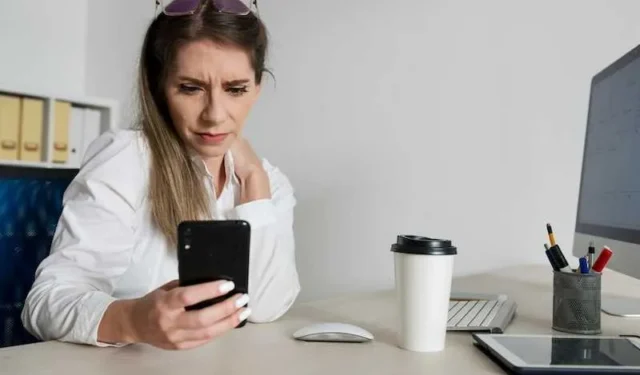
Zelle アプリでインターネット接続がないという問題が発生しましたか? あなたは一人じゃない。このイライラするエラーは時々ポップアップ表示され、Zelleアプリを介して送金または受け取りができなくなります。
幸いなことに、Zelle を再び動作させるために実行できるトラブルシューティング手順がいくつかあります。
Zelle アプリの「インターネット接続なし」エラーを解決するためのトップソリューション
Zelle で「インターネット接続がありません」エラーを修正する方法については、このガイドに従ってください。
インターネット接続を確認してください
最初に確認することは、デバイスが実際にインターネットに接続されているかどうかです。
- 携帯電話またはタブレットの設定アプリを開き、Wi-Fi セクションに移動します。
- Wi-Fi が有効になっていて、ワイヤレス ネットワークに接続されていることを確認してください。
- Wi-Fi を一時的にオフにして、Zelle でモバイル データが機能するかどうかを確認することもできます。
- 速度テストを実行して、インターネット接続が安定していることを確認します。
接続に問題がない場合は、デバイスではなく Zelle に問題がある可能性があります。次のステップに進みます。
モバイルデバイスを再起動します
場合によっては、携帯電話、タブレット、またはコンピューターを再起動すると、Zelle などのアプリの不具合動作が解決されることがあります。再起動すると、アプリに干渉する可能性のあるソフトウェアのバグがすべて取り除かれます。
- iPhone または iPad を再起動するには、「スライドして電源オフ」というプロンプトが表示されるまで電源ボタンを押し続けます。
- スライドさせてデバイスの電源を完全にオフにし、30 秒ほど後に再びオンにします。
- Android では、電源ボタンを押したまま、プロンプトが表示されたら「再起動」をタップします。
- 再起動プロセスが完了するまで待ちます。
- その後 Zelle を開いて、エラーが継続するかどうかを確認してください。
VPN とプロキシを一時的に無効にする
VPN とプロキシは、さまざまな目的でインターネット トラフィックをリモート サーバー経由でルーティングします。ただし、これらのサービスは Zelle などのアプリに干渉する場合があります。
デバイスで VPN またはプロキシが有効になっている場合は、それを一時的に無効にして、Zelle を再度テストしてみてください。仲介サーバーがなければ、Zelle は正常に接続できる可能性があります。
VPN/プロキシを無効にすると、VPN/プロキシの他の利点が失われることに注意してください。Zelle のトラブルシューティングが完了したら、再度有効にします。
Zelle アプリの最新バージョンにアップデートする
アプリ開発者は、バグを修正し、パフォーマンスを向上させるためのアップデートを頻繁にリリースします。ただし、更新は自動更新が有効になっている場合にのみインストールされます。
- デバイスのアプリ ストアに移動し、Zelle を検索し、保留中のアップデートがあるかどうかを確認します。
- インストールしてからアプリを起動します。
- 最新バージョンでは接続の問題が解決される可能性があります。
- Zelle の自動更新を有効にして、常に最も安定したリリースを入手することもできます。
- iPhone で、[設定] > [あなたの名前] > iTunes & App Store に移動し、App Update を有効にします。
- Android では、Play ストアに移動し、ハンバーガー メニューをタップし、[設定] > [アプリの自動更新] をタップして、[Wi-Fi のみ] または [いつでも] を選択します。
Zelle カスタマーサポートにお問い合わせください
上記の手順を試してもまだ「インターネット接続がありません」エラーが表示される場合は、さらなるサポートについて Zelle に問い合わせる必要があります。
- Zelle アプリで、[設定] > [サポートを受ける] をタップし、希望する連絡方法を選択します。
- 表示されているエラーについて説明してください。
Zelle サポート チームは問題を調査し、お客様と協力して接続を回復します。アプリをアンインストールして再インストールするか、その他のトラブルシューティング手順を実行するよう求められる場合があります。


コメントを残す